
Der
php-Editor Strawberry hat sorgfältig eine Anleitung zusammengestellt, wie Sie Excel-Plug-Ins geschickt einsetzen, um die Arbeitseffizienz zu verbessern. Das Excel-Plugin ist ein praktisches und praktisches Tool, das Benutzern dabei helfen kann, langwierige Arbeitsprozesse zu vereinfachen und die Arbeitseffizienz zu verbessern. In diesem Leitfaden werden einige häufig verwendete Excel-Plug-Ins sowie ihre spezifischen Verwendungszwecke und Betriebsmethoden vorgestellt, um den meisten Benutzern praktische Hilfe und Inspiration zu bieten.
In der [Excel]-Software können Sie nach der Installation des [Square Grid]-Plug-Ins die Zellen A bis I in Tabelle 1 auswählen. Klicken Sie dann auf [Quadratisches Raster] – [Ansicht] – [Ausgewählten Bereich sperren], damit die eingegebenen Daten vor einer willkürlichen Änderung geschützt werden.
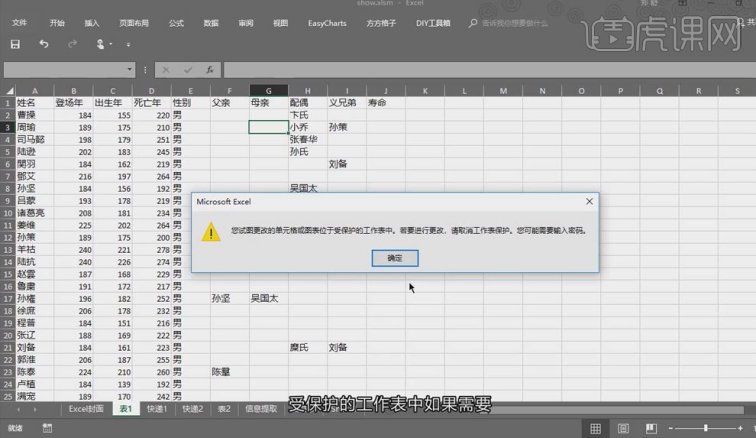
2. Geben Sie „=D2-C2“ in Zelle D2 ein, [wählen Sie] Zelle E2 aus, klicken Sie auf [Strg+Umschalt+Abwärtspfeil], um zu E549 zu gehen, [wählen Sie] Zelle J549, klicken Sie auf [Strg+Umschalt+Aufwärtspfeil]. Pfeil] zu J2, [Strg+D] zum schnellen Ausfüllen der Lebensdauer und auch [Sperren] der Daten in Spalte J.
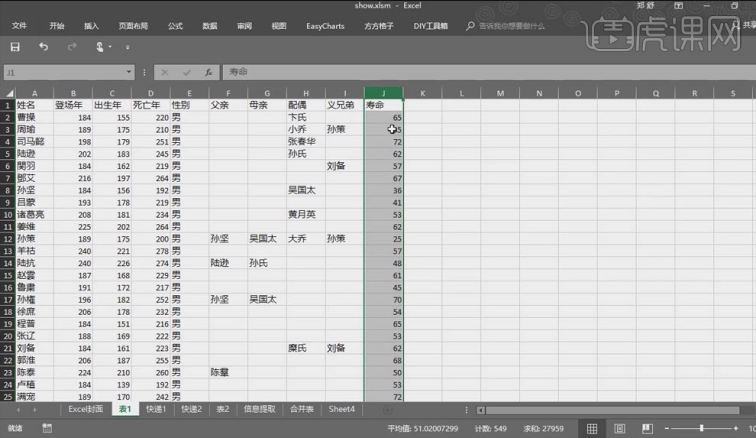
3. Klicken Sie auf [Quadratisches Raster] – [Ansicht] – [Spotlight], klicken Sie auf eine Zelle und die entsprechenden Zeilen und Spalten werden zur besseren Anzeige eingefärbt.
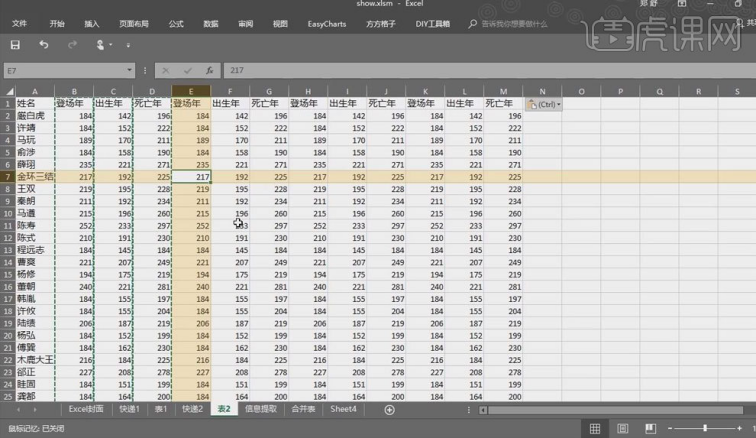
4. Klicken Sie auf [Quadratisches Raster] – [Zeigerwerkzeug], um die ausgewählten Zellen nicht zu verschieben Das Zeigerwerkzeug ist fixiert, und klicken Sie dann auf [Zeigerwerkzeug] - [Alle löschen].
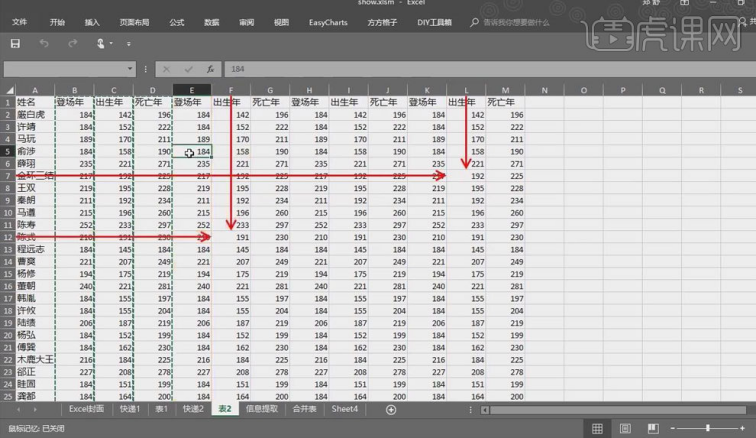
5. [Wählen Sie] die Zellen A2 bis A5 für die Informationsextraktion aus, klicken Sie auf [Quadratisches Raster] – [Mehr] – [Erweiterte Spalte], nehmen Sie Einstellungen vor, klicken Sie auf [Aufteilung starten], [Auswählen] Klicken Sie in Zelle B2 [OK].
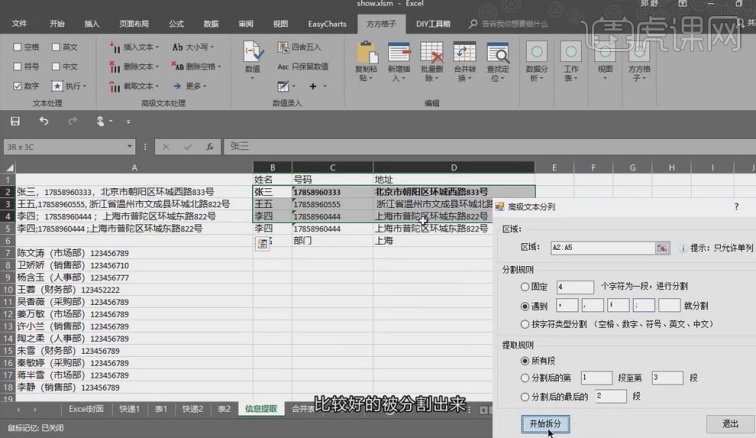
6. [Datei] – [Neu], [Auswählen] A1 bis C8, [DIY-Toolbox] – [Zufälligen Namen generieren], klicken Sie auf [OK], dann auf [Name plus Leerzeichen], [Leerzeichen] Nummer ] 5, klicken Sie auf [OK], um die Namen auszurichten.
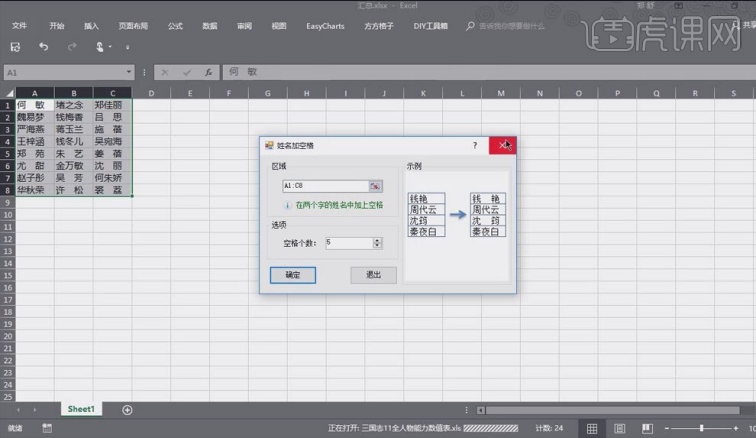
7. [DIY Toolbox]-[Name]-[Namensteil in Sternchen ändern], klicken Sie auf [OK], um einen Teil der Namensinformationen auszublenden.
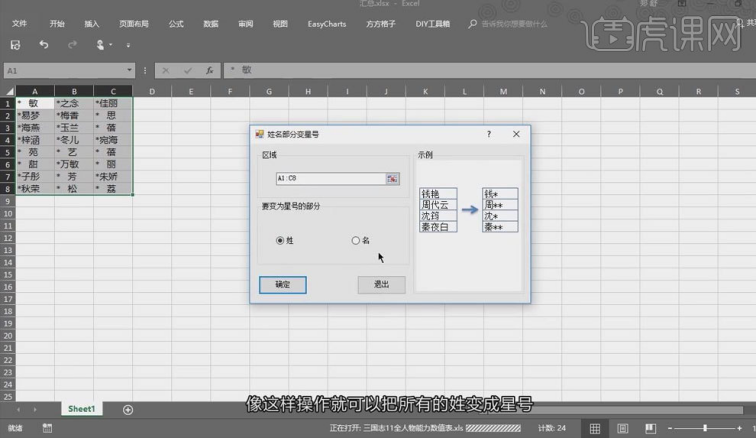
8. [Wählen Sie] Zelle A2 der Expresszustellung 1, klicken Sie auf [Ansicht]-[Makro]-[Makro anzeigen] und dann auf [Ausführen], um die Expresszustellungsinformationen abzufragen.
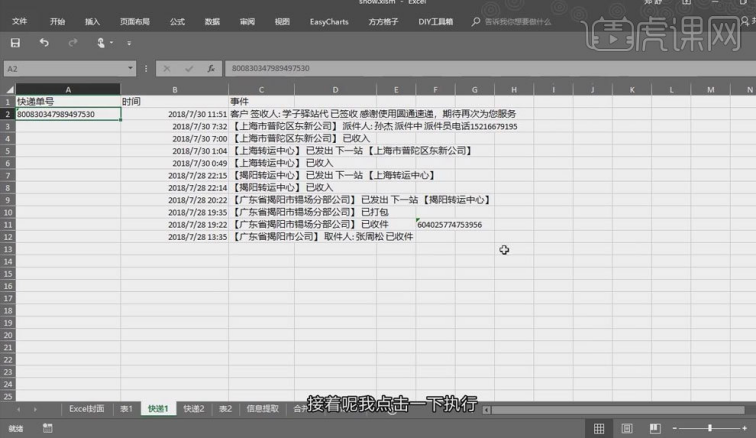
9. [Auswählen] Express 2, klicken Sie auf [Anzeigen]-[Makro]-[Makro anzeigen], wählen Sie Express-Abfrage 2 und klicken Sie auf [Ausführen], um mehrere Express-Beleginformationen abzufragen.
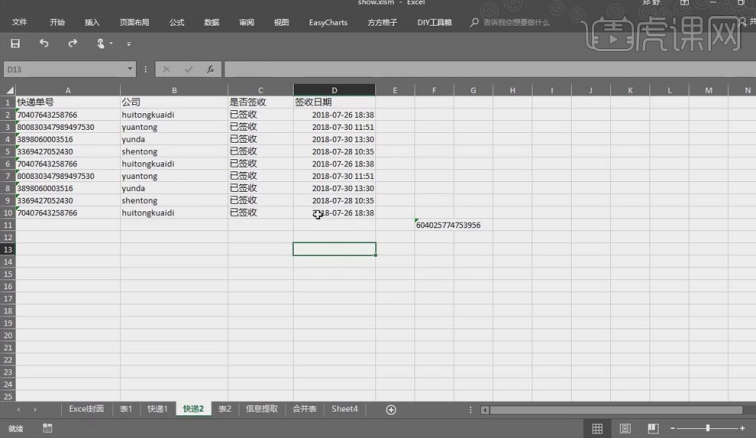
10. [Ansicht]-[Makro]-[Makro anzeigen], Express-Abfrage 2 auswählen, auf [Bearbeiten] klicken, [Strg+C], um alle Codes zu kopieren, [DIY-Toolbox]-[Aufbewahrungsbox]- [Lokal]-[Neu], [Strg+V], fügen Sie den Code ein, wählen Sie „Persönlich“ aus und klicken Sie auf „Zum Hinzufügen bestätigen“. ... Express-Anfrage 2-Funktion.
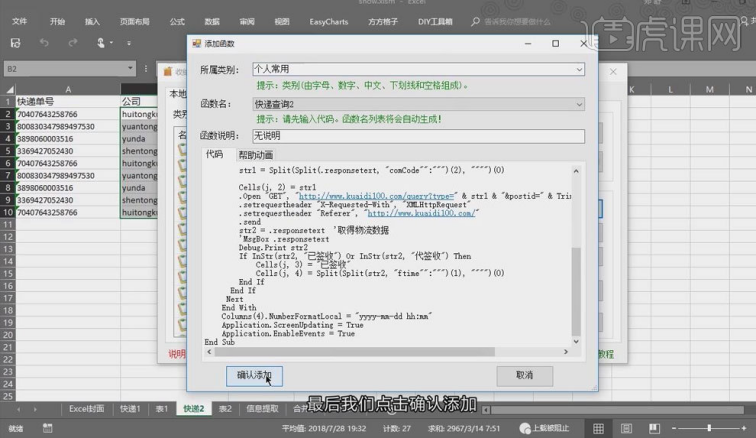
12. [DIY-Werkzeugkasten] – [Aufbewahrungskasten] – [Verschieben mit einem Klick], Sie können häufig verwendete Werkzeuge auf dem Desktop speichern, klicken Sie auf [Ein-Klick-Abrechnung], um die eingestellten Werkzeuge dorthin zu verschieben auf einem anderen Computer.
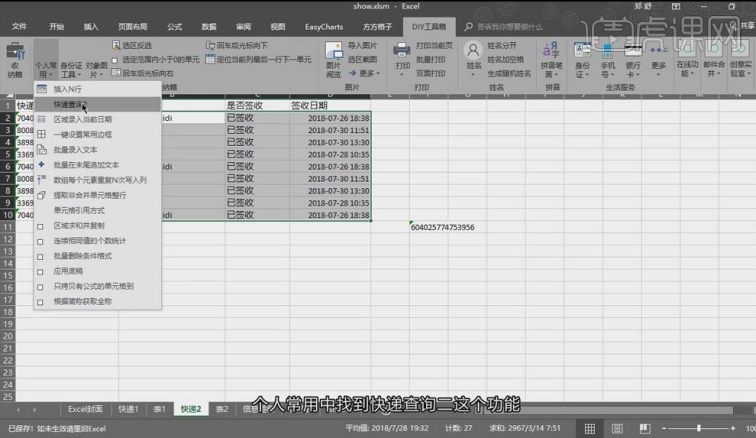
Excel-Plug-ins sind wie verschiedene Anwendungen auf Ihrem Telefon und helfen Ihnen, die gewünschten Ergebnisse zu erzielen. Man kann sagen, dass die Verwendung des Excel-Plugins Ihre Arbeitseffizienz verbessern kann, sodass Sie weniger Überstunden machen oder sogar keine Überstunden mehr machen müssen! Also sollte jeder fleißig lernen!
Das obige ist der detaillierte Inhalt vonWie Sie Excel-Plug-Ins geschickt nutzen, um die Arbeitseffizienz zu verbessern. Für weitere Informationen folgen Sie bitte anderen verwandten Artikeln auf der PHP chinesischen Website!
 Vergleichen Sie die Ähnlichkeiten und Unterschiede zwischen zwei Datenspalten in Excel
Vergleichen Sie die Ähnlichkeiten und Unterschiede zwischen zwei Datenspalten in Excel
 Excel-Duplikatfilter-Farbmarkierung
Excel-Duplikatfilter-Farbmarkierung
 So kopieren Sie eine Excel-Tabelle, um sie auf die gleiche Größe wie das Original zu bringen
So kopieren Sie eine Excel-Tabelle, um sie auf die gleiche Größe wie das Original zu bringen
 Excel-Tabellen-Schrägstrich in zwei Teile geteilt
Excel-Tabellen-Schrägstrich in zwei Teile geteilt
 Die diagonale Kopfzeile von Excel ist zweigeteilt
Die diagonale Kopfzeile von Excel ist zweigeteilt
 Absolute Referenzeingabemethode
Absolute Referenzeingabemethode
 Java-Export Excel
Java-Export Excel
 Der Excel-Eingabewert ist unzulässig
Der Excel-Eingabewert ist unzulässig